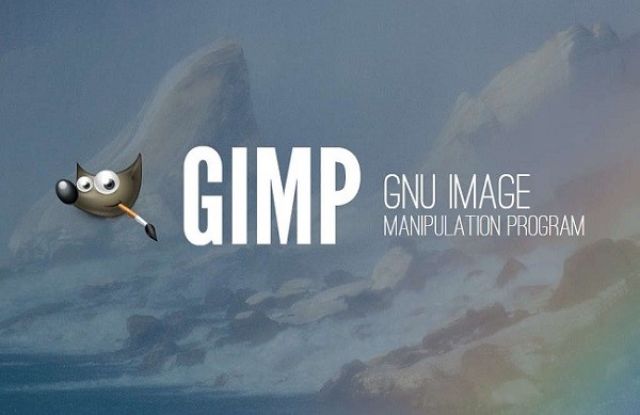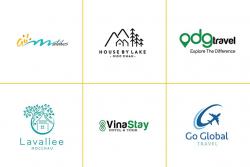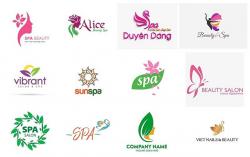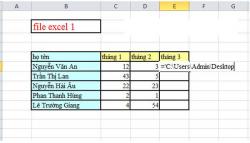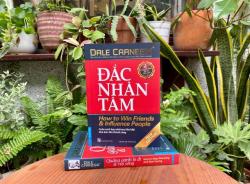GIMP là gì? Tính năng nổi bật của GIMP là gì?
GIMP là một ứng dụng chỉnh sửa ảnh chất lượng cao, có khả năng tương thích trên nhiều nền tảng khác nhau và đang được người dùng trên toàn cầu ưa chuộng. Với đầy đủ công cụ chỉnh sửa ảnh chuyên nghiệp, GIMP giúp người dùng thực hiện các tác vụ như xoay, cắt, và ghép ảnh một cách dễ dàng, đồng thời cung cấp sự hỗ trợ để thể hiện sự sáng tạo của bạn. Để tìm hiểu cụ thể hơn về GIMP là gì, mời bạn cùng Megaweb tham khảo ngay bài viết này nhé!
- Preset là gì? Cách cài đặt và sử dụng Preset Lightroom
- RGB là gì? Những điều cần biết về hệ màu RGB đúng chuẩn
- Webp là file gì? Cách chuyển file Webp sang JPG, PNG
1. GIMP là gì?
GIMP viết tắt của GNU Image Manipulation Program, là một ứng dụng chỉnh sửa ảnh hoàn toàn miễn phí. Được biết đến với khả năng hỗ trợ người dùng trong việc chỉnh sửa hình ảnh, phục chế, và xử lý bố cục ảnh, GIMP cung cấp sự đa dạng với nhiều định dạng hình ảnh mà các công cụ khác thường không thể thực hiện.
Mặc dù không thể so sánh trực tiếp với Photoshop, nhưng ở một mức độ nhất định, đặc biệt là với những người muốn trải nghiệm cái mới lạ, GIMP là một lựa chọn xuất sắc và nằm trong số các phần mềm thay thế tốt nhất cho Photoshop.
Cả người mới bắt đầu và người chỉnh sửa ảnh chuyên nghiệp đều sẽ đánh giá cao giao diện có thể tùy chỉnh của ứng dụng, cho phép họ tạo ra môi trường chỉnh sửa hoàn hảo theo nhu cầu cụ thể của mình. Không chỉ có thể tùy chỉnh các công cụ sẵn có, mà còn có thể điều chỉnh màu sắc, tiện ích và khoảng cách giữa chúng để tối ưu không gian làm việc.
2. Tính năng nổi bật của phần mềm GIMP là gì?
Cung cấp đầy đủ công cụ chỉnh sửa ảnh chất lượng cao và chuyên nghiệp, GIMP là một phần mềm chỉnh sửa ảnh đa năng. Nó bao gồm các công cụ như cắt, xoay, lật ảnh, điều chỉnh tông màu, và làm mờ lấy nét cho từng chi tiết cụ thể. Bạn có thể tùy chỉnh độ tương phản, độ phơi sáng và cân bằng trắng để tạo ra những bức ảnh chất lượng cao, phục vụ cho việc chia sẻ trên các trang mạng xã hội với bạn bè và người thân.
GIMP tích hợp sẵn các công cụ cắt, xoay và lật ảnh mạnh mẽ, giúp bạn nhanh chóng thực hiện các thao tác này. Cắt ảnh để điều chỉnh kích thước hoặc loại bỏ các đối tượng không mong muốn, xoay và lật ảnh để tạo ra những tác phẩm nghệ thuật đẹp mắt.
Với GIMP, bạn dễ dàngđiều chỉnh màu sắc và ghép ảnh trên máy tính, tạo nên bức ảnh màu sắc hài hòa và sáng tạo. Bạn cũng có khả năng ghép các bức ảnh lại với nhau, tạo ra những kỷ niệm đẹp mắt.
Điều chỉnh độ cân bằng trắng và độ phơi sáng là một phần quan trọng của việc chỉnh sửa ảnh. GIMP cho phép bạn điều chỉnh chúng để loại bỏ màu sắc không phù hợp, đảm bảo bức ảnh của bạn nổi bật với chi tiết rõ ràng.
Với GIMP, việc xóa phông hoặc nền ảnh trở nên dễ dàng. Bạn có thể thay đổi phông, nền để tạo ra những bức ảnh độc đáo và ấn tượng hơn.
GIMP có giao diện đơn giản, dễ sử dụng, là một ứng dụng hoàn toàn miễn phí trên nhiều nền tảng như Linux, macOS, Windows. Điều này giúp bạn có thể sử dụng mọi lúc, mọi nơi để chỉnh sửa ảnh theo ý muốn của mình.
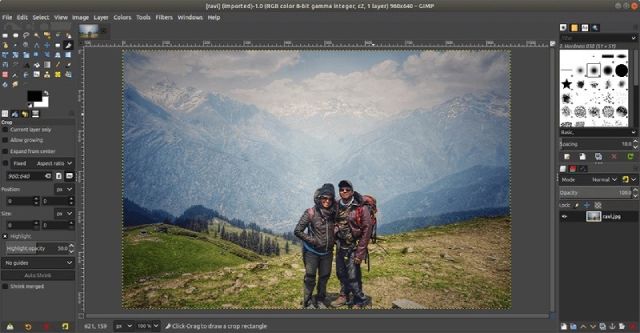
3. Hướng dẫn chi tiết cách cài đặt GIMP
- Bước 1: Sau khi tải file cài đặt GIMP từ nguồn uy tín, bạn tiến hành cài đặt theo hướng dẫn dưới đây. Mở file cài đặt và nhấn chọn nút "Install".
- Bước 2: Nếu bạn đã có kinh nghiệm sử dụng máy tính và cài đặt phần mềm trước đây, việc cài đặt GIMP trên máy tính sẽ không gặp khó khăn. Chỉ cần làm theo các hướng dẫn của chương trình, nhấn "Next" và bạn có thể hoàn thành quá trình cài đặt một cách dễ dàng.
- Bước 3: Bước quan trọng ở đây là bạn sẽ chọn các định dạng hình ảnh bạn muốn sử dụng trên GIMP. Một lời khuyên là để chế độ mặc định, trừ khi bạn cần sử dụng các định dạng khác.
- Bước 4: Chờ vài phút để quá trình cài đặt hoàn tất. Sau khi cài đặt xong, chỉ cần nhấn "Finish" và bạn có thể bắt đầu sử dụng GIMP.
4. Cách sử dụng phần mềm GIMP
Để bắt đầu làm việc với GIMP, bạn có thể mở một hình ảnh đã có sẵn hoặc tạo một hình ảnh mới. Để mở một hình ảnh có sẵn, hãy chọn File > Open và duyệt đến thư mục chứa hình ảnh. Đối với việc tạo hình ảnh mới, chọn File > New và nhập kích thước mong muốn cho hình ảnh, hoặc có thể lựa chọn từ danh sách các kích thước tiêu chuẩn.
Sau khi bạn đã chọn hình ảnh, bạn có thể sử dụng các công cụ đa dạng của GIMP để chỉnh sửa và tạo ra các hiệu ứng độc đáo. Dưới đây là một số công cụ phổ biến:
- Công cụ Move:Cho phép di chuyển các lớp, vùng chọn, hoặc đường cong trong hình ảnh của bạn.
- Công cụ Crop:Giúp cắt bỏ phần không mong muốn của hình ảnh.
- Công cụ Rotate:Cho phép xoay hình ảnh theo một góc bất kỳ.
- Công cụ Scale: Thay đổi kích thước hình ảnh hoặc một phần của nó.
- Công cụ Paintbrush:Vẽ trực tiếp trên ảnh với màu sắc và kiểu nét vẽ khác nhau.
- Công cụ Eraser:Xóa bỏ các phần của hình ảnh một cách chính xác.
- Công cụ Bucket Fill: Tô màu cho một vùng liền kề trên hình ảnh.
- Công cụ Text: Thêm văn bản vào hình ảnh với kiểu chữ và định dạng khác nhau.
Ngoài ra, GIMP còn nhiều công cụ khác như làm việc với lớp, vùng chọn, đường cong, kênh màu, bộ lọc và tiện ích mở rộng. Những tính năng này giúp bạn tạo ra hình ảnh phức tạp và chuyên nghiệp. Để tìm hiểu thêm, bạn có thể khám phá các tính năng này trong mục Help > User Manual.
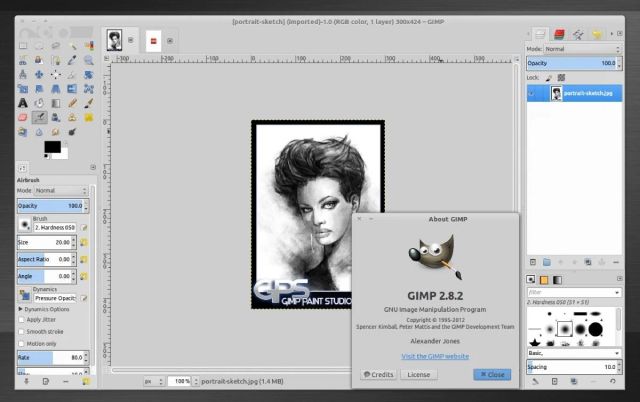
5. Một số hạn chế của GIMP là gì?
Khả năng sử dụng khó khăn: GIMP có một giao diện người dùng không quá thân thiện, làm cho các thao tác sử dụng trở nên khó khăn đối với người mới bắt đầu. So với một số phần mềm xử lý hình ảnh thương mại, việc làm quen với GIMP có thể đòi hỏi thời gian và nỗ lực hơn.
Thiếu một số tính năng chuyên nghiệp: Mặc dù được đánh giá cao, GIMP vẫn thiếu một số tính năng chuyên nghiệp mà các phần mềm đồ họa đắt tiền như Adobe Photoshop có sẵn. Điều này bao gồm việc thiếu tích hợp trực tiếp với các công cụ in ấn chuyên nghiệp, làm hạn chế khả năng sử dụng cho những công việc đòi hỏi sự chuyên nghiệp và chi tiết.
Hiệu năng không tốt trên tập tin lớn: GIMP có thể trải qua vấn đề về hiệu năng khi làm việc với những tập tin hình ảnh lớn hoặc chứa nhiều lớp. Tốc độ xử lý giảm có thể gây khó khăn khi thực hiện các dự án đòi hỏi sự xử lý lớn và phức tạp.
Hỗ trợ CMYK bị giới hạn: GIMP chủ yếu được ứng dụng trong không gian màu RGB, điều này tạo ra hạn chế trong việc sử dụng cho công việc in ấn chuyên nghiệp. Khả năng hỗ trợ không đầy đủ cho không gian màu CMYK là một điểm yếu khi cần đảm bảo chất lượng cao cho các sản phẩm in ấn chuyên nghiệp.
6. Những câu hỏi thường gặp GIMP là gì?
GIMP có tích hợp lưu trữ đám mây không?
GIMP không tích hợp trực tiếp với các dịch vụ lưu trữ đám mây. Tuy nhiên, bạn có thể lưu trữ tệp hình ảnh trên các dịch vụ lưu trữ đám mây và sau đó nhập chúng vào GIMP để tiến hành chỉnh sửa.
GIMP có hỗ trợ in ấn không?
Có, GIMP hỗ trợ in ấn. Người dùng có thể điều chỉnh độ phân giải và màu sắc để đảm bảo in ấn với chất lượng cao.
GIMP có bộ lọc và hiệu ứng không?
GIMP có sẵn nhiều bộ lọc và hiệu ứng, giúp người dùng tạo ra những hình ảnh độc đáo và sáng tạo.
Sử dụng GIMP có cần mua bản quyền không?
Không, GIMP là phần mềm miễn phí và mã nguồn mở, không yêu cầu người dùng mua bản quyền. Bạn có thể sử dụng GIMP mà không mất phí và hoàn toàn hợp pháp.
LỜI KẾT:
GIMP là một phần mềm chỉnh sửa và thiết kế ảnh với công cụ tích hợp mạnh mẽ, mang lại cho bạn khả năng linh hoạt và sáng tạo trong việc chỉnh sửa ảnh. Với GIMP, bạn dễ dàng thực hiện các công việc như chỉnh sửa ảnh, xóa phông, làm mờ nền, và chèn chữ nghệ thuật một cách thuận tiện và hiệu quả. Hãy mở rộng khả năng sáng tạo của bạn bằng cách tải ứng dụng về và trải nghiệm ngay.
Chúng tôi tin rằng việc cài đặt và sử dụng GIMP sẽ trở nên trơn tru với những thông tin về phần mềm mà chúng tôi chia sẻ. Mong rằng, qua việc sử dụng GIMP, bạn sẽ tạo ra những tấm ảnh đẹp, chất lượng, và đáp ứng đúng những mong muốn sáng tạo của mình. Đừng ngần ngại, hãy khám phá và biến ý tưởng thành hiện thực với GIMP ngay hôm nay!
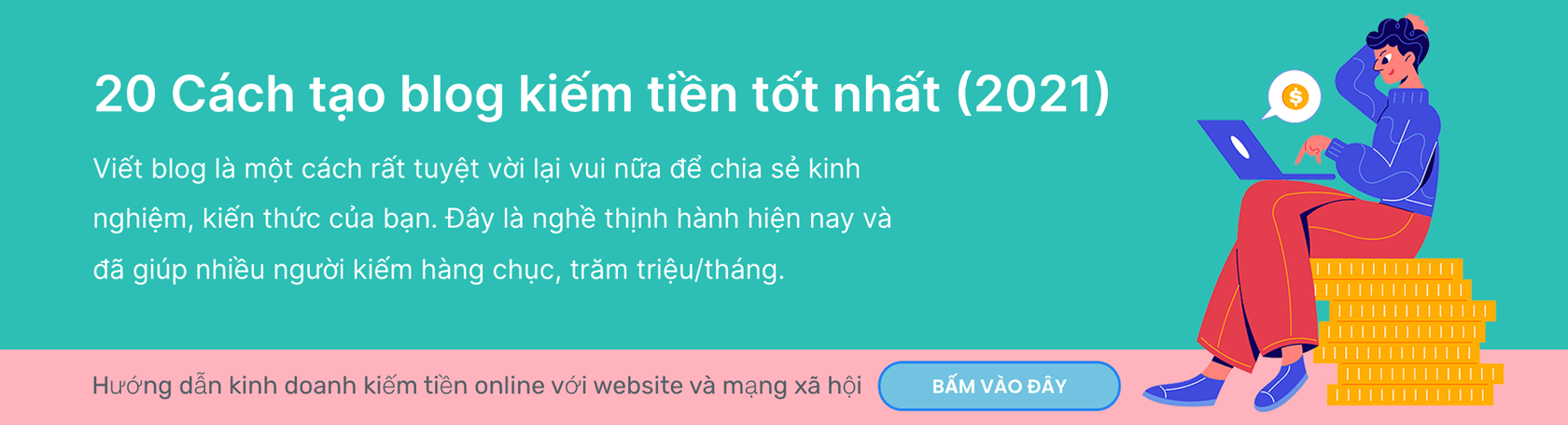
Template là gì? Cách chọn template phù hợp cho website
Template là một công cụ tiện ích quan trọng giúp chúng ta tạo ra các trang web độc đáo và mang đến nhiều...
Bố cục đối xứng trong thiết kế mà các designer nên biết
Bố cục đối xứng trong thiết kế mang đến cảm giác ổn định, an toàn cho người xem, tạo ra các điểm...
Typography là gì? Hướng dẫn làm Typography đẹp và chuyên nghiệp
Typography được áp dụng rộng rãi trong các doanh nghiệp truyền thông nhằm truyền đạt nhiều thông điệp...
Mẫu logo du lịch đẹp và lưu ý thiết kế logo du lịch
Nếu bạn đang tìm kiếm ý tưởng cho logo phù hợp với thiết kế website du lịch của công ty, thể hiện...
Kinh nghiệm thiết kế logo spa và mẫu logo spa đẹp
Việc tạo ra một logo spa đẹp không chỉ nâng cao vẻ chuyên nghiệp của cơ sở mà còn đưa tên thương...
29+ Mẫu logo mỹ phẩm sang trọng và thời thượng
Logo mỹ phẩm không chỉ đơn thuần là biểu tượng mà còn là thước đo cho sự độc đáo và tầm nhìn...

Đánh giá Canva: Ưu điểm và nhược điểm của Canva là gì?
Canva là một công cụ thiết kế đồ họa trực tuyến miễn phí, phù hợp cho mọi đối tượng người...

30+ mẫu logo tiệm bánh ngọt, bánh kem và bánh mì
Nếu bạn đang có một tiệm bánh hay kinh doanh trong lĩnh vực này, thì hãy tham khảo 30+ mẫu logo mẫu logo...

Top 25+ mẫu logo yến sào đẳng cấp
Logo của yến sào đóng vai trò quan trọng trong việc thu hút khách hàng và thể hiện danh tiếng thương hiệu...

Các mẫu logo thời trang đẹp, sang trọng mọi thời đại
Logo giúp tạo ấn tượng mạnh mẽ đối với khách hàng trong một thị trường thời trang đa dạng. Hãy...

GIMP là gì? Tính năng nổi bật của GIMP là gì?
GIMP là một ứng dụng chỉnh sửa ảnh chất lượng cao, có khả năng tương thích trên nhiều nền tảng...

Những mẫu logo trà sữa đẹp, cute và độc lạ
Logo trà sữa không chỉ thu hút sự chú ý của khách hàng mà còn thúc đẩy doanh số bán hàng, tạo ra hiệu...
Bài xem nhiều
Bài viết mới